Konfiguracja klienta poczty e-mail
wspólne
VPS
dedykowane
WP Professional Plus
WP enthusiast I WP profesjonalne konta hostingowe mogą korzystać z tego samouczka, jeśli e-mail add on został włączony.
znajdowanie informacji o ustawieniach skrzynki pocztowej
podczas konfigurowania pulpitu klienta poczty e-mail zostaniesz poproszony o podanie kilku ustawień konta. Wymagane ustawienia są dość standardowe dla klientów poczty e-mail. Informacje o koncie dla każdej skrzynki pocztowej można znaleźć w interfejsie e-mail Centrum Kontroli konta.
- Zaloguj się do Centrum Kontroli konta (ACC)
- kliknij E-Mail
- z listy rozwijanej kliknij Ustawienia E-Mail
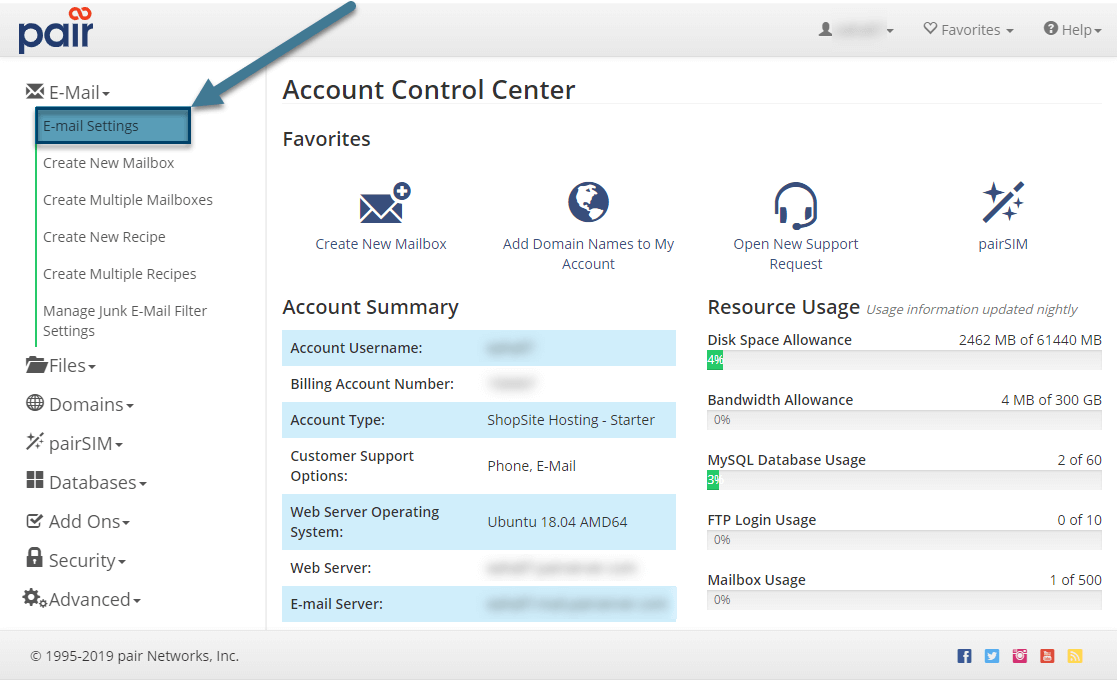
- pod nagłówkiem użycie skrzynki pocztowej kliknij aktualnie skonfigurowany link skrzynki pocztowe
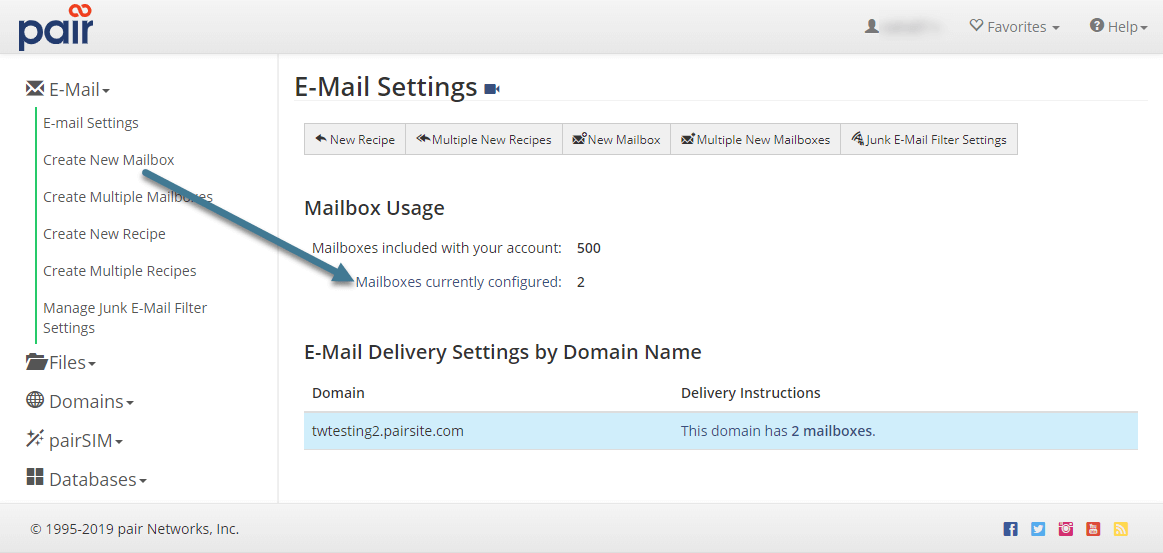
- kliknij na nazwę swojej skrzynki pocztowej
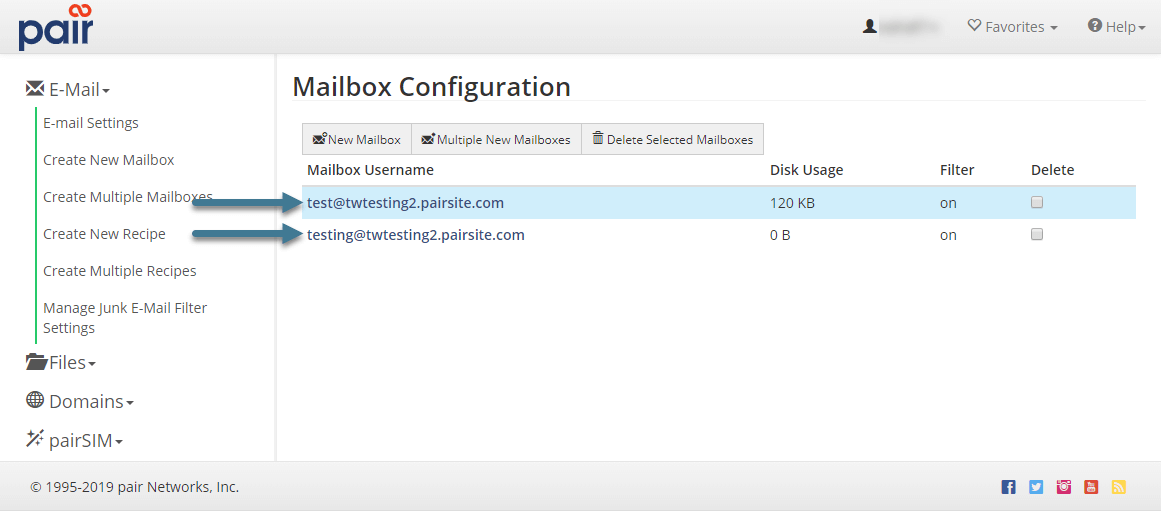
spowoduje to przejście do interfejsu ustawień skrzynki pocztowej. Interfejs ustawień skrzynki pocztowej zawiera listę większości informacji, które należy podać podczas konfigurowania pulpitu klienta poczty e-mail.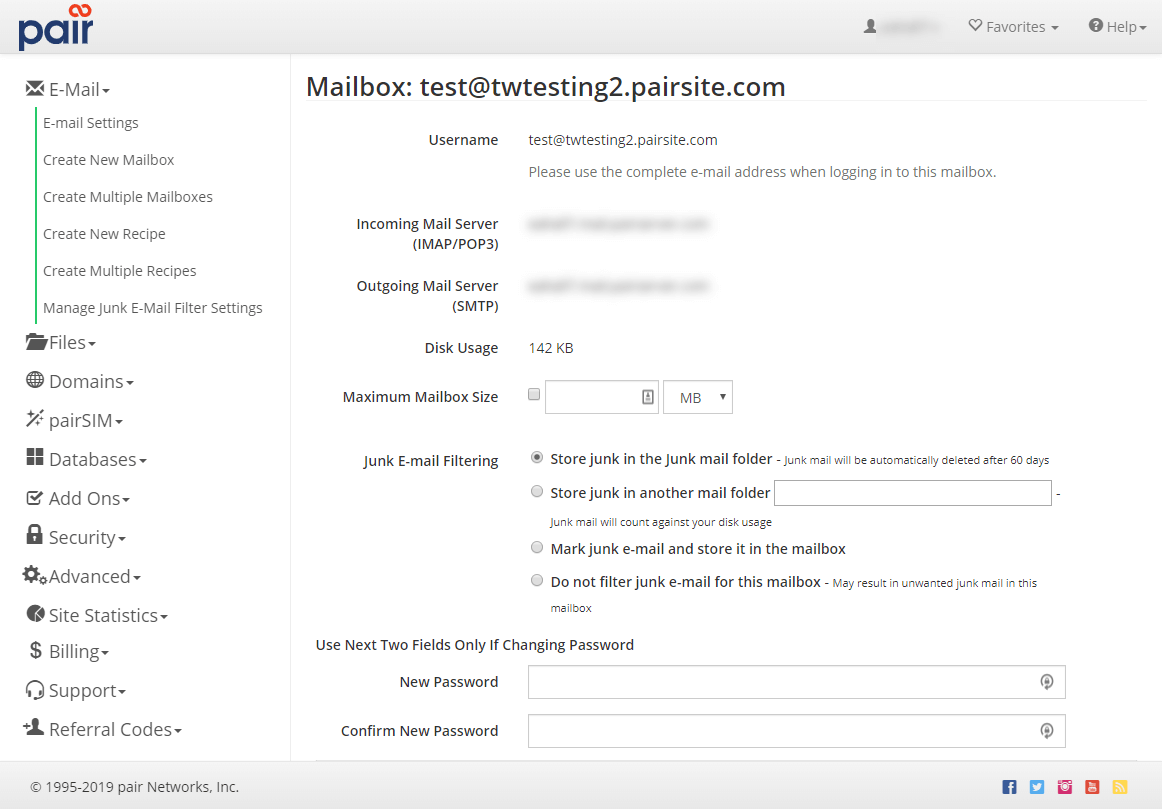
Ustawienia skrzynki pocztowej dla kont utworzonych po 1 czerwca 2011
konta hostingowe utworzone po 1 czerwca 2011 mają inne ustawienia skrzynki pocztowej niż konta utworzone przed tym czasem. Jeśli masz konto utworzone przed 1 czerwca 2011 r., przejdź do ustawień skrzynki pocztowej dla kont utworzonych przed 1 czerwca 2011 r., aby uzyskać więcej informacji o ustawieniach skrzynki pocztowej.
gdy zapytasz o nazwę użytkownika, upewnij się, że podałeś cały swój adres e-mail, w tym nazwę domeny.
podczas konfiguracji klient poczty e-mail poprosi Cię o serwer poczty przychodzącej. Centrum Kontroli konta (ACC) wyświetla informacje o serwerze poczty przychodzącej na stronie Ustawienia skrzynki pocztowej obok serwera poczty przychodzącej (IMAP/POP3).
podczas konfiguracji klient poczty e-mail poprosi Cię o wskazanie, czy chcesz używać protokołu poczty POP lub IMAP. Zasadniczo zalecamy korzystanie z protokołu IMAP, jeśli czytnik poczty e-mail GO obsługuje. IMAP przechowuje pocztę na serwerze pocztowym, co jest często preferowane, jeśli chcesz uzyskać dostęp do skrzynek pocztowych z wielu urządzeń lub czytników wiadomości e-mail. Aby uzyskać więcej informacji na temat IMAP i POP, zobacz nasze IMAP i POP: którego powinieneś użyć? artykuł.
podczas konfiguracji klient poczty e-mail poprosi Cię o informacje o serwerze wychodzącym. Account Control Center (ACC) wyświetla informacje o serwerze wychodzącym na stronie Ustawienia skrzynki pocztowej obok pozycji serwer poczty wychodzącej (SMTP).
Twoje hasło nie jest wyświetlane, więc musisz zapamiętać hasło wybrane podczas konfigurowania skrzynki pocztowej. Jeśli nie pamiętasz hasła do skrzynki pocztowej, możesz je zmienić w interfejsie ustawień skrzynki pocztowej. Zmiana hasła może potrwać do 10 minut.
ustawienia szyfrowania nie są wyświetlane w interfejsie ustawień skrzynki pocztowej, ale musisz podać ustawienia szyfrowania do czytnika wiadomości e-mail. Konkretne ustawienia będą zależeć od tego, czy używasz protokołu POP3, czy IMAP.
IMAPS:
Port: 993
metoda szyfrowania: SSL/TLS
uwierzytelnianie szyfrowania: hasło
POPS:
Port: 995
metoda szyfrowania: uwierzytelnianie szyfrowania SSL/TLS
: Hasło
musisz również podać ustawienia szyfrowania poczty wychodzącej, korzystając z następujących informacji:
SMTPS:
Port: 465 lub 587
metoda szyfrowania: SSL
uwierzytelnianie szyfrowania: hasło
Ustawienia skrzynki pocztowej dla kont utworzonych przed 1 czerwca 2011
konta hostingowe utworzone przed 1 czerwca 2011 mają inne ustawienia skrzynki pocztowej niż konta utworzony po tym czasie. Jeśli masz konto utworzone po 1 czerwca 2011 r., przejdź do ustawień skrzynki pocztowej dla kont utworzonych po 1 czerwca 2011 r., aby uzyskać więcej informacji o ustawieniach skrzynki pocztowej.
Twój adres e-mail i nazwa użytkownika są takie same. Adres e-mail i nazwa użytkownika dla głównej skrzynki pocztowej konta Pair Networks to „[email protected].” Zastąp „nazwę użytkownika” nazwą użytkownika sieci par, którą można znaleźć w oryginalnej wiadomości powitalnej.
adres e-mail i nazwa użytkownika dla skrzynki pocztowej utworzonej w Centrum Kontroli konta (ACC), będą „[email protected].” Zastąp „emailaddressname”nazwą e-mail użytą podczas tworzenia skrzynki pocztowej w ACC. Zastąp ” przykład.com ” z nazwą domeny utworzonej skrzynki pocztowej.
Użyj hasła powiązanego ze skrzynką pocztową, do której chcesz uzyskać dostęp. Jeśli chcesz przeczytać swoją główną skrzynkę pocztową konta, użyj hasła powiązanego z nim. Aby odczytać wiadomość e-mail ze skrzynek utworzonych w ACC, Użyj hasła określonego podczas tworzenia skrzynki. W hasłach i nazwach użytkowników rozróżniana jest wielkość liter.
zdecydowanie zalecamy używanie IMAP, a nie POP3. Niezależnie od tego, jakiego protokołu e-mail używasz, musisz podać nazwę serwera, z którego otrzymujesz wiadomości e-mail. Aby wyświetlić e – mail ze skrzynki pocztowej utworzonej w ACC, użyj server.pair.com. Zastąp „serwer” nazwą serwera powiązaną ze skrzynką pocztową.
Kliknij tutaj, aby przeczytać o użyciu SSL do zabezpieczania sesji e-mail.
SMTP, lub Simple Mail Transfer Protocol, odnosi się do tego serwera poczty wychodzącej. Aby wysłać e-mail z głównej skrzynki pocztowej konta, użyj mailXXX.pair.com. Zastąp ” XXX ” numerem serwera, który można znaleźć w wiadomości powitalnej lub po zalogowaniu się na serwer za pomocą FTP lub SSH. Aby wysłać e – mail ze skrzynki pocztowej utworzonej w ACC, użyj server.pair.com. Zastąp „serwer” nazwą serwera powiązaną ze skrzynką pocztową.
Wskazówki dotyczące konfigurowania klienta poczty e-mail
wiele czytników poczty używa automatycznego narzędzia do konfiguracji skrzynki pocztowej. Takie narzędzia próbują automatycznie wykryć ustawienia skrzynki pocztowej na podstawie adresu e-mail i często wprowadzają nieprawidłowe założenia dotyczące skrzynki pocztowej.
Jeśli próby automatycznego wykrycia ustawień skrzynki pocztowej klienta poczty nie powiodą się, po prostu odwołaj się do powyższych informacji, aby ręcznie wprowadzić dodatkowe ustawienia. Niektóre typowe problemy z automatycznym wykrywaniem czytnika wiadomości e-mail są następujące:
- często czytniki wiadomości e-mail próbują dowiedzieć się twojej nazwy użytkownika na podstawie podanego adresu e-mail. W takim przypadku czytnik wiadomości e-mail może zbyt krótko skracać nazwę użytkownika, więc upewnij się, że używasz całego adresu e-mail, w tym nazwy domeny, jako nazwy użytkownika.
- Twój czytnik wiadomości e-mail może próbować połączyć się z Twoją skrzynką pocztową przed zapytaniem o informacje dotyczące szyfrowania. Spowoduje to niepowodzenie próby połączenia. Wystarczy podać informacje o szyfrowaniu dla wybranego protokołu, korzystając z powyższego odniesienia, a następna próba połączenia powinna się udać.
- Twój czytnik poczty e-mail może zasugerować Ci serwer poczty przychodzącej lub wychodzącej, w oparciu o wspólne konwencje dla serwerów pocztowych. Taka sugestia może wyglądać tak „imap.example.com”. Zignoruj sugestie czytnika wiadomości e-mail i wprowadź informacje o serwerze skrzynki pocztowej dokładnie tak, jak są wyświetlane w Centrum Kontroli konta, jak opisano powyżej.
samouczki dla konkretnych klientów poczty e-mail
mamy wiele dostępnych samouczków, które pomogą Ci skonfigurować nową skrzynkę pocztową z konkretnymi klientami poczty e-mail:
- Mac Mail
- iOS Mail (iPhone)
- iOS Mail (iPad)
- Outlook 2013
- Android Email
- Thunderbird dla Mac OS X
- Thunderbird Dla Windows 10
- Windows 10 Mail
- Outlook.com
- Gmail
używanie SSL do zabezpieczania poczty e-mail
pary sieci zapewniają obsługę szyfrowania SSL / TLS i STARTTLS dla wszystkich połączeń IMAP, POP i uwierzytelnionych SMTP. Szyfrowanie jest ważnym sposobem zapobiegania kradzieży hasła.
POPS/IMAPS zabezpiecza tylko połączenie między czytnikiem poczty e-mail a serwerem pocztowym. Gdy dotrze do serwera pocztowego, będzie to zwykły tekst. Aby uzyskać dodatkowe bezpieczeństwo, musisz zaszyfrować samą wiadomość e-mail.
port dla POP to 995, port dla IMAPS to 993, A porty dla szyfrowanego uwierzytelnionego SMTPAUTH to 465 i 587. Są to standardowe porty dla tych usług i nie należy ich ręcznie ustawiać.
należy pamiętać, że zastąpiliśmy bezpieczny certyfikat używany do świadczenia usług poczty e-mail POPS, IMAPS i SMTPS (wysyłanie i odbieranie wiadomości e-mail przez SSL). Nasz dostawca certyfikatu SSL zmienił się na nowy certyfikat „root”, który jest rozpoznawany przez większość, ale nie wszystkie programy pocztowe.
Jeśli twój program pocztowy zaczyna zwracać błędy i wskazuje, że certyfikat serwera nie jest rozpoznawany, Pobierz poniższy certyfikat główny i zainstaluj go w swoim programie pocztowym. Specyfika instalacji certyfikatu będzie się różnić w zależności od programu – szczegółowe informacje można znaleźć w plikach pomocy programu.
USERTrust RSA CA Root.crt
należy również pamiętać, że nasze serwery pocztowe używają certyfikatu SSL. Jeśli używasz tej opcji SSL w połączeniu z nazwą domeny, czytnik wiadomości e-mail może ostrzec cię, że nazwy domen nie pasują. Niektóre czytniki wiadomości e-mail pozwolą Ci zignorować to Ostrzeżenie. W takich przypadkach przychodząca wiadomość e-mail pozostanie zabezpieczona.
jednak niektóre czytniki wiadomości e-mail nie pozwolą ci kontynuować, jeśli bezpieczne certyfikaty nie pasują. Jeśli tak się stanie, sprawdź, czy ustawienia serwera przychodzącego są w odpowiednim formacie:
mailXXX.para.com
(XXX to Twój numer serwera)
username.mail.pairserver.com
(„nazwa użytkownika” to główna nazwa użytkownika konta)